<Sebelumnya | Konten | Selanjutnya>
7. Aksesibilitas:
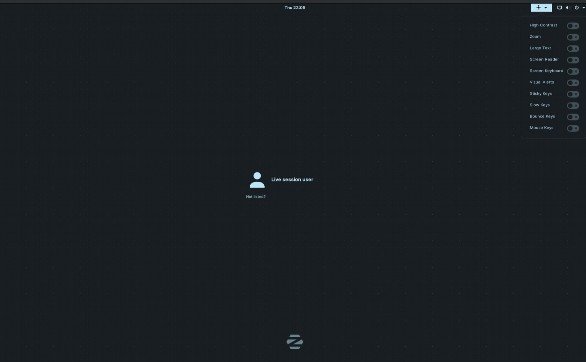
Salah satu hal hebat tentang Zorin adalah opsi Aksesibilitasnya tersedia di layar masuk. (“OK”, saya dapat mendengar Anda berkata, “itu selalu terjadi pada Windows 7!”). Itu benar, tetapi berapa banyak sistem operasi yang dilengkapi dengan pembaca layar yang berfungsi penuh secara gratis yang dibangun ke dalam OS tanpa biaya kepada pengguna akhir? Opsinya ditunjukkan pada tangkapan layar di bawah ini:
Semua opsi yang tersedia saat ini dimatikan pada gambar di atas: Kontras Tinggi (Opsi Atas/Pertama), Zoom, Teks Besar, Pembaca Layar, Keyboard Layar, Peringatan Visual, Tombol Lengket, Tombol Lambat, Tombol Bounce, Tombol Mouse. Untuk mengaktifkan fungsi, cukup tekan spasi. Saat ini saya tidak dapat menemukan apakah tombol 'menu' atau 'tombol kanan mouse' akan mengaktifkan menu aksesibilitas karena saya menggunakan keyboard gaming yang memiliki tombol 'lampu latar' di mana biasanya tombol 'tombol kanan mouse' akan berada. Namun, menggunakan Alt+ Super+ S akan memulai fungsi pembaca layar.
Detail lengkapnya di sini:
https://help.gnome.org/users/gnome-help/stable/a11y.html.en
Desktop Kontras Tinggi:
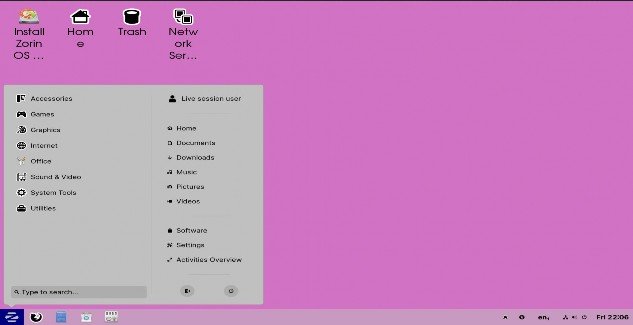
Dalam contoh ini latar belakang Violet telah dipilih, Ikon Kontras Tinggi, Penskala Teks disetel ke 1.85, Font Desktop telah diubah dari ukuran 'Roboto' default 11 menjadi ukuran 'URW Gothic L Demi' 16. Tinggi panel meningkat dari default 45 menjadi
60. Ini sulit untuk dilakukan sehubungan dengan font besar di Desktop … karena saya harus melakukan hal Windows di VM – keluar dan masuk lagi! D'Oh! Ini tidak terjadi di 12.x – juga bisa ada beberapa konflik antara Tweaks, add-on Text Scaler dan Zorin Appearnace, semacam pertarungan untuk siapa yang mengendalikan skenario apa.
Dengan Magnifier (Zoom) diaktifkan:
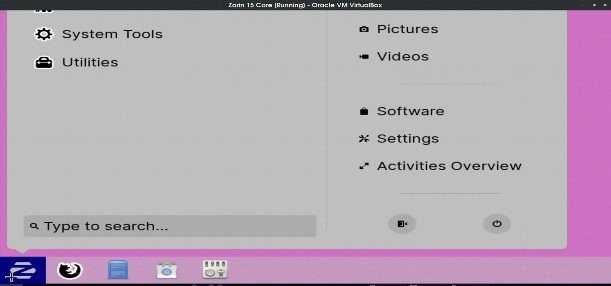
Menemukan penunjuk mouse:
Agar ini berfungsi dengan benar, Anda perlu mengaktifkan opsi di Alat Tweak | Keyboard dan Mouse:
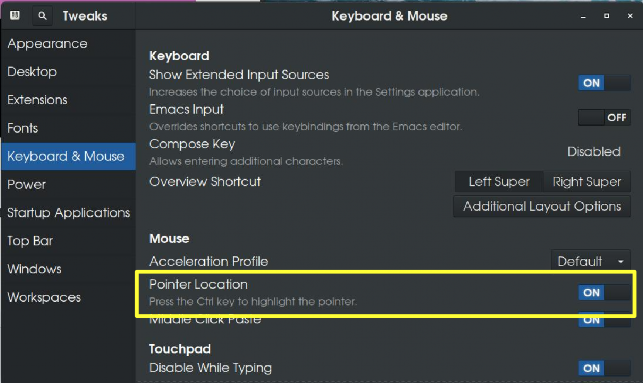
dan juga aktifkan 'Aktifkan animasi':
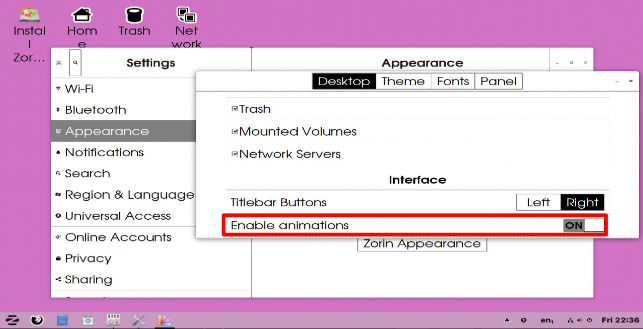
Tampilkan lokasi mouse beraksi:
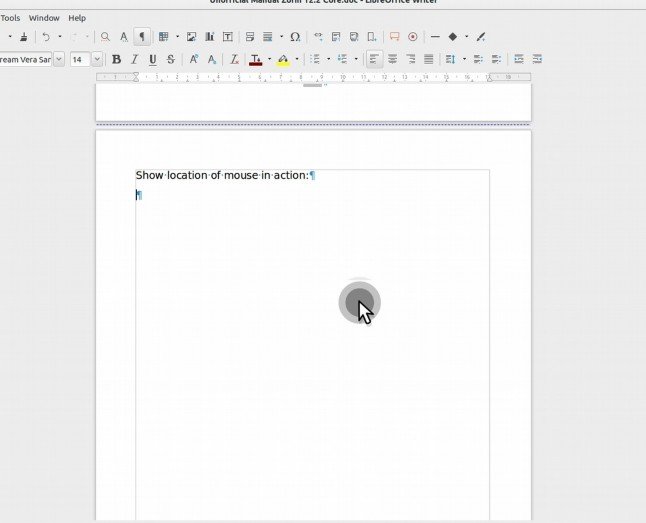
Pembaca Layar (Orca):
NB 'Super' key sama dengan 'Meta' atau 'Windows' key.
Perintah keyboard untuk mengaktifkan pembaca layar adalah kombinasi Alt+ Super+ S – kombinasi tombol yang sama juga menonaktifkannya.
Untuk mengakses preferensi, ikatan kunci default adalah Sisipkan+ Spasi (jika ini tidak berhasil, tekan Alt+ F2 dan masukkan 'orca –setup' tanpa tanda kutip):
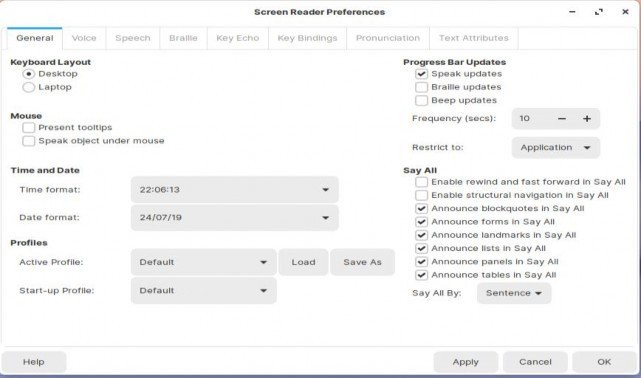
Umum: Tata Letak Keyboard, Mouse, Waktu dan Tanggal, Profil, Pembaruan Bilah Kemajuan, Katakan Semua
Pilihan Suara: Pengaturan Jenis Suara, Pengaturan Suara Global
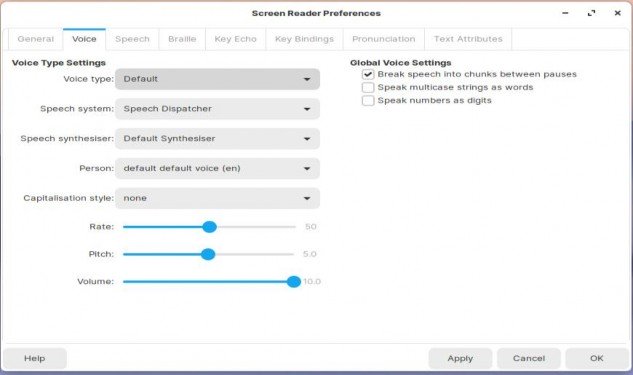
Pengaturan Ucapan: Verbositas, Tingkat Tanda Baca, Konteks Lisan.
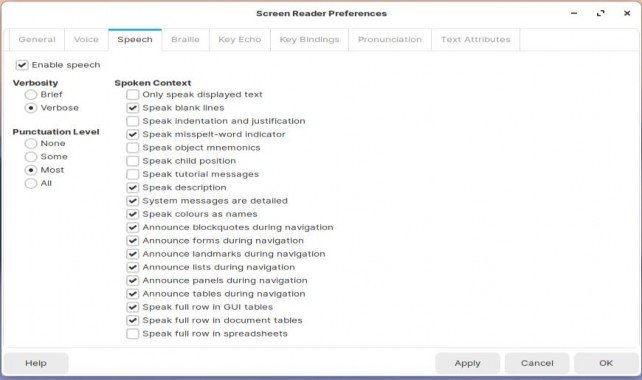
Pengaturan Braille: Pengaturan Tampilan, Verbositas, Indikator Pilihan, Indikator Hyperlink, Pengaturan Pesan Flash
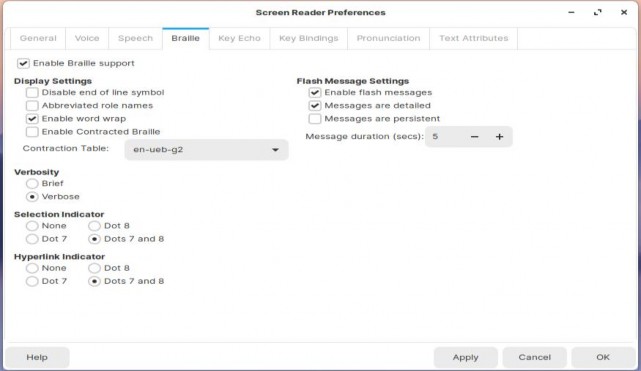
Pengaturan Gema Kunci:
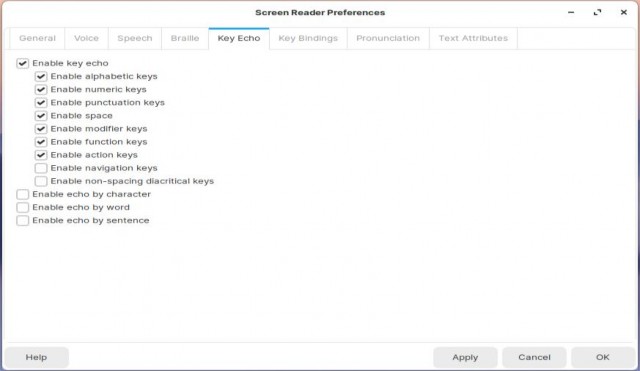
Binding Kunci (Atas):
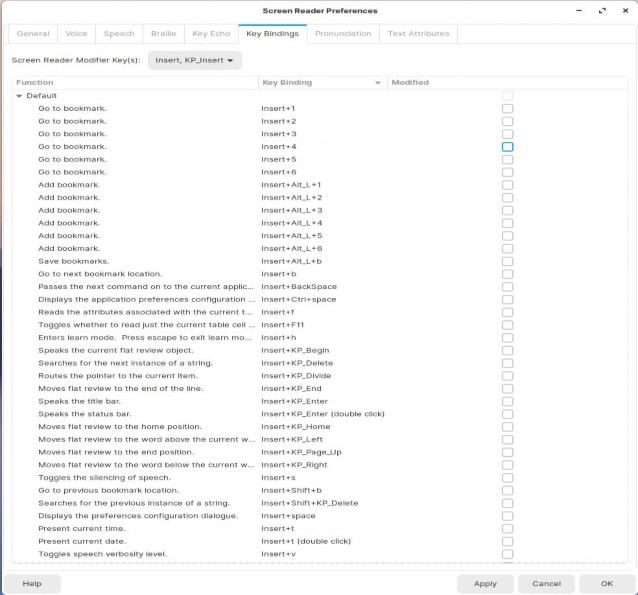
Binding Kunci – tengah:
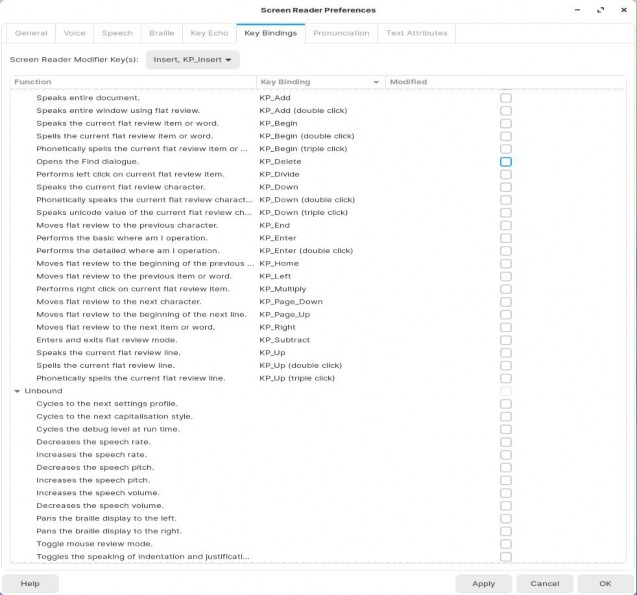
Ikatan kunci – bawah:
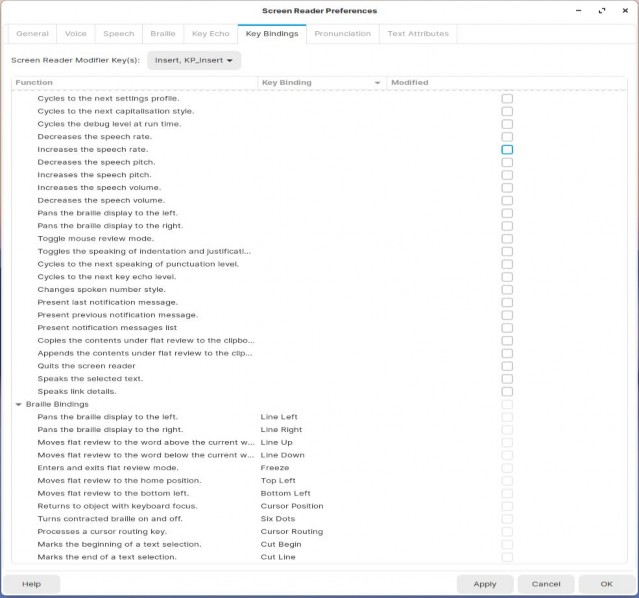
Pengucapan (penggantian fonetik):
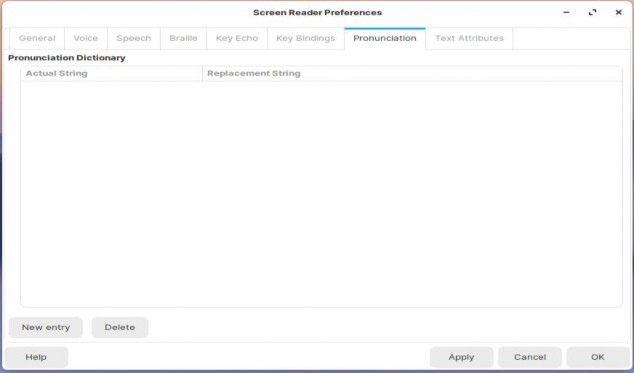
Atribut Teks:
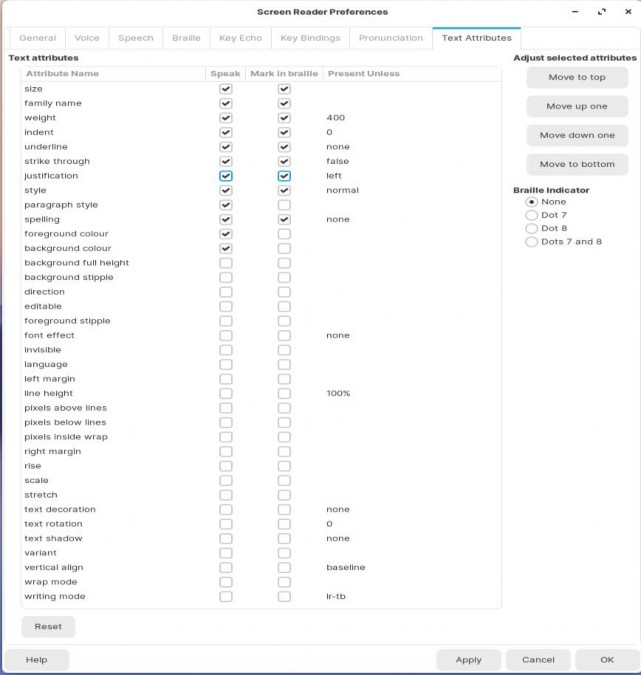


 Dokumentasi
Dokumentasi